Cómo pasa el tiempo. Han pasado ya 5 meses desde que Microsoft lanzó la versión de Teams para familiares y amigos (en un principio conocida como «Teams for Life») a los dispositivos de iOS y Android. No se trata de una aplicación distinta, sino de una opción más dentro de las aplicaciones que ya conocemos. Ahora, Microsoft Teams para uso personal ya está disponible en la web y en la aplicación de escritorio.
¿Qué ofrece Teams para uso personal?
Como todos sabréis, Microsoft Teams se ha erigido en la herramienta de comunicación y organización empresarial por antonomasia. Su éxito durante la pandemia está siendo arrollador y Microsoft no pierde ni un minuto a la hora de mejorar día tras día su rendimiento, capacidades e incluso su diseño.
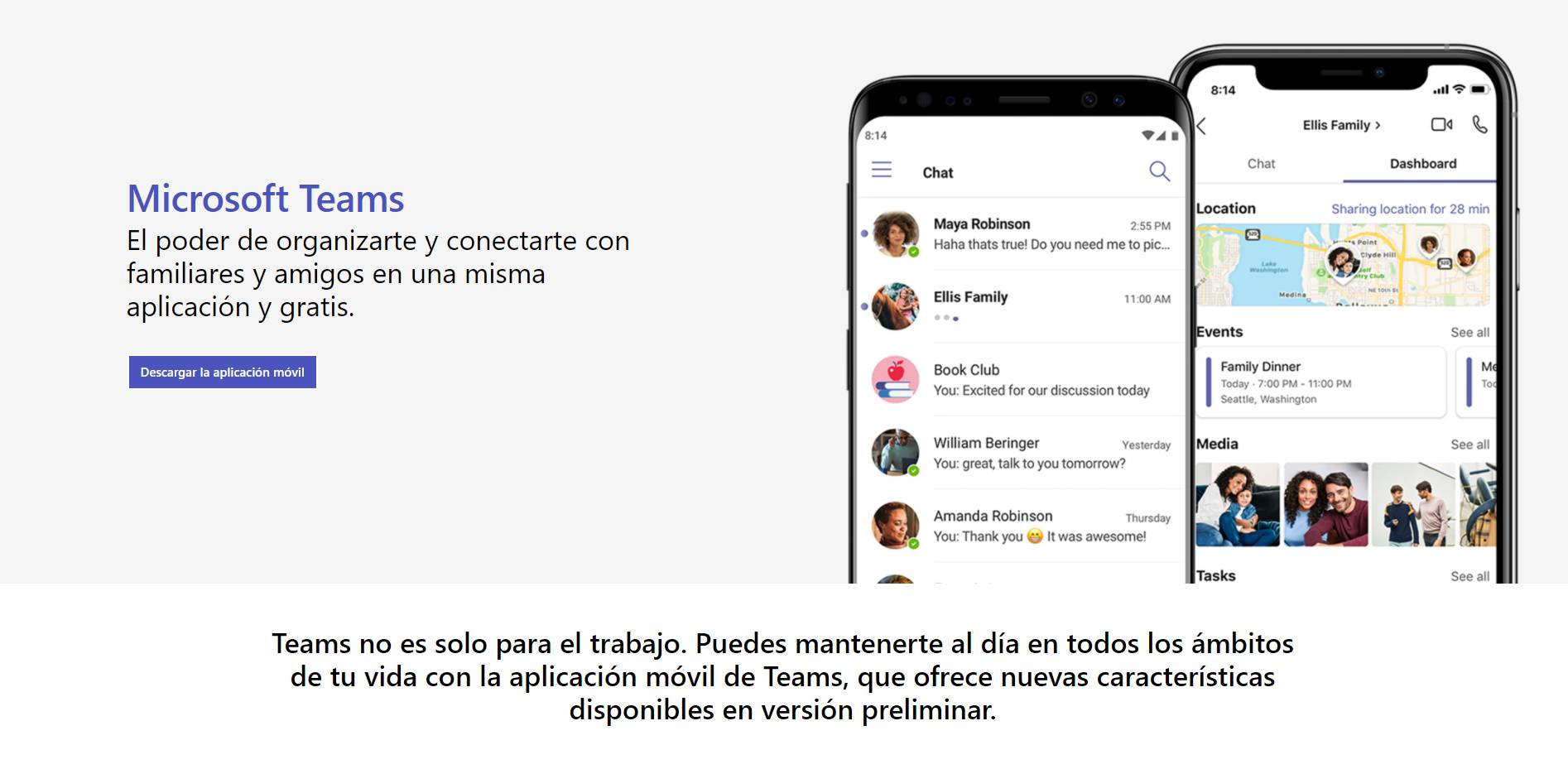
Sin embargo, Microsoft quiere que Teams no se limite a acompañarnos durante nuestra jornada laboral sino que nos acompañe las 24 horas del día. Por eso han lanzado una versión específica enfocada a un uso personal, permitiéndonos mantener el contacto con nuestros familiares y amigos. Estamos ante un sustitutivo de aplicaciones como WhatsApp y Telegram. Estas son las características que tendrá esta versión de Teams en un primer momento:
- Empieza un chat personal o crea un chat de grupo con 250 personas.
- Sincroniza los chats existentes entre tu teléfono y tu ordenador y ten conversaciones continuas entre distintos dispositivos.
- Habla cada día gratuitamente con familiares y amigos a través de llamadas de audio y vídeo.
- Comparte invitaciones a reuniones de vídeo con todo el mundo, incluso si no tienen instalado Teams en su PC, y junta a 49 de tus amigos y seres queridos con la vista de galería o el Modo Conjunto.
- Sube y comparte fotos y vídeos desde tu PC en cualquier chat de grupo o individual.
Cómo empezar a utilizarlo
- Si eres nuevo en Teams, instala la aplicación de escritorio y regístrate con una cuenta de Microsoft.
- Si ya tienes la aplicación porque la usas en tu trabajo, haz clic en tu foto de perfil en la esquina superior derecha y selecciona la opción de «Añadir una cuenta personal». Una vez hayas entrado con éxito, Teams abrirá una nueva ventana con tus chats personales y de grupo, permitiéndote cambiar fácilmente entre la versión personal y la profesional de Teams. Si todavía no veis esta opción no os preocupéis, está siendo desplegada paulatinamente y podría tardar todavía horas o unos días.
- Si preferís usar Teams para uso personal desde vuestro navegador, entrad en este enlace.

